
סנכרון תוכן של iTunes ב-Mac עם המכשירים שלך
על-מנת להוסיף פריטים מהמחשב ל-iPod, ל-iPhone או ל-iPad, עליך לסנכרן אותם באמצעות iTunes. ניתן להגדיר את iTunes לסנכרן פריטים באופן אוטומטי (האפשרות המהירה ביותר), או לגרור פריטים למכשיר ידנית (אפשרות זו מעניקה לך שליטה רבה יותר). ניתן גם להשתמש בשתי השיטות. בנוסף, ניתן להסיר פריטים מהמכשיר באופן אוטומטי או ידני.
אם יש לך iPod touch, iPhone או iPad עם iOS 5 ומעלה, תוכל/י לסנכרן את המכשיר באופן אלחוטי כאשר המחשב והמכשיר מחוברים לאותה רשת אלחוטית. ללא חיבור לרשת אלחוטית, סנכרן/י את המכשיר באמצעות USB. ראה/י מאמר מחלקת התמיכה של Apple בשם סנכרון ה-iPhone, ה-iPad או ה-iPod באמצעות iTunes במחשב.
לעיון במאמרי שאלות נפוצות בנושא סנכרון, ראה/י מבט כולל על סנכרון.
בחירת פריטים לסנכרון אוטומטי
חבר/י את המכשיר למחשב.
ביישום iTunes
 ב-Mac, לחץ/י על הכפתור ״מכשיר״ בסמוך לחלקו השמאלי העליון של חלון iTunes.
ב-Mac, לחץ/י על הכפתור ״מכשיר״ בסמוך לחלקו השמאלי העליון של חלון iTunes.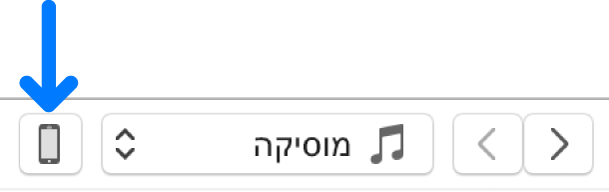
בחר/י את סוג התוכן שברצונך לסנכרן (למשל ״מוסיקה״ או ״פודקאסטים״) בסרגל הצד משמאל.
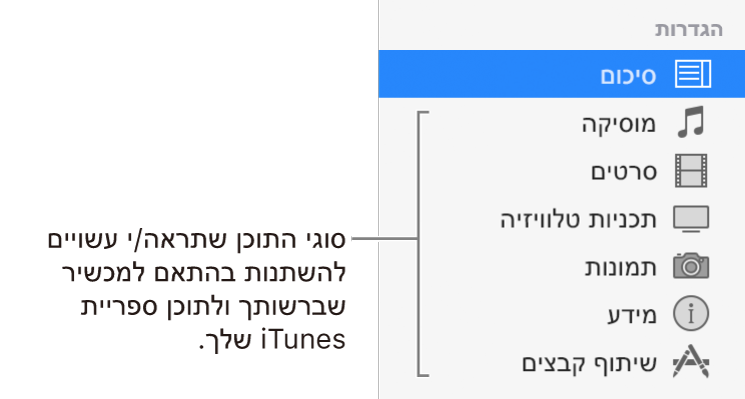
בחר/י בתיבת הסימון ״סנכרן״ ולאחר מכן בחר/י את הפריטים שברצונך לסנכרן באופן אוטומטי בכל פעם שהינך מחבר/ת את המכשיר.
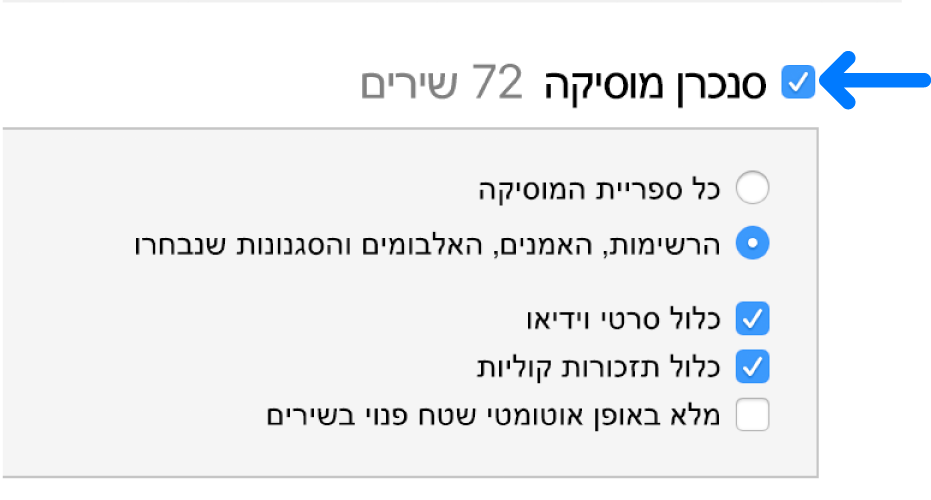
חזור/י על שלבים 2 ו-3 עבור כל סוג של תוכן שברצונך לכלול במכשיר.
הסרגל בחלקו התחתון של החלון מראה כמה מקום יישאר במכשיר לאחר הסנכרון.
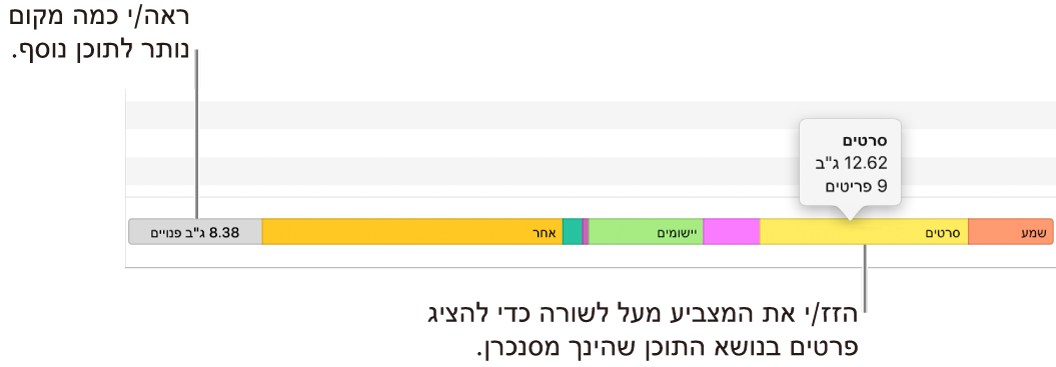
כברירת-מחדל, iTunes מסנכרן את המכשיר בכל פעם שהינך מחבר/ת אותו למחשב. אם ברצונך ש-iTunes ישאל אותך לפני כל סנכרון, בצע/י אחת מהפעולות הבאות:
דרישת בקשה לפני סנכרון מכשיר זה: לחץ/י על ״סיכום״ ולאחר מכן בטל/י את הבחירה באפשרות ״פתח את iTunes כאשר [מכשיר] זה מחובר״.
דרישת בקשה לפני סנכרון כל המכשירים: בחר/י iTunes > ״העדפות״, לחץ/י על ״מכשירים״ ובחר/י באפשרות ״מנע ממכשירי iPod, iPhone ו-iPad לבצע סנכרון באופן אוטומטי״.
כשתהיה/י מוכן/ה לסנכרן, לחץ/י על ״החל״.
טיפ: על-מנת לסנכרן מכשיר מחובר באופן אוטומטי בכל עת, בחר/י ״קובץ״ > ״מכשירים״ > ״סנכרן [שם המכשיר]״.
אזהרה: אם תמחק/י מספריית iTunes פריט שסונכרן באופן אוטומטי, הפריט שנמחק יוסר מהמכשיר בסנכרון הבא.
הוספת פריטים למכשיר באופן ידני
ניתן להוסיף למכשיר באופן ידני מוסיקה, סרטים, תכניות טלוויזיה ופודקאסטים. לא ניתן להוסיף ידנית תמונות, ספרים, אנשי קשר או מידע אחר.
ודא/י שהמכשיר מחובר.
ביישום iTunes
 ב-Mac, בחר/י אפשרות (למשל, ״מוסיקה״ או ״סרטים״) בתפריט הקופצני למעלה משמאל, ואז לחץ/י על ״ספריה״.
ב-Mac, בחר/י אפשרות (למשל, ״מוסיקה״ או ״סרטים״) בתפריט הקופצני למעלה משמאל, ואז לחץ/י על ״ספריה״.
בספריית iTunes, בחר/י ״פריטים שהורדו״ בסרגל הצד משמאל.
הערה: רק פריטים שהורדת יהיו זמינים להוספה למכשיר.
לחץ/י על פריט תוך הקשה על Control, בחר/י ״הוסף למכשיר״ ובחר/י את המכשיר שלך.
מניעת סנכרון אוטומטי של פריטים
אם ישנם פריטים שאינך מעוניין/ת שיסונכרנו לעולם (למשל, אם הם גדולים מדי עבור המכשיר), ניתן למנוע סנכרון שלהם.
ניתן לבטל סנכרון אוטומטי גם עבור מוסיקה, סרטים ותכניות טלוויזיה. חובה לעשות זאת אם ברצונך לסנכרן את iPod classic, iPod nano או iPod shuffle עם יותר מספריית iTunes אחת, או אם ברצונך למלא את המכשיר בשירים באופן אוטומטי בעזרת מילוי אוטומטי (עיין/י במשימה הבאה, להלן).
חבר/י את המכשיר למחשב.
ביישום iTunes
 ב-Mac, לחץ/י על הכפתור ״מכשיר״ בסמוך לחלקו השמאלי העליון של חלון iTunes.
ב-Mac, לחץ/י על הכפתור ״מכשיר״ בסמוך לחלקו השמאלי העליון של חלון iTunes.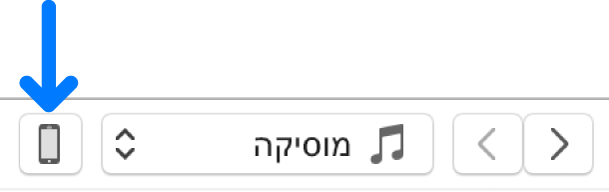
לחץ/י על ״סיכום״.
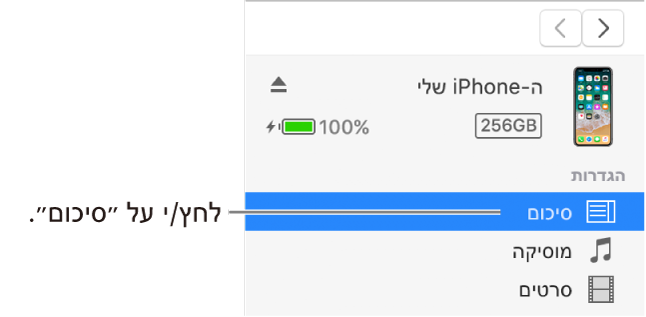
בצע/י פעולה כלשהי מהפעולות הבאות:
מניעת סנכרון של פריטים מסוימים: בחר/י ״סנכרן [פריטים] מסומנים בלבד״. לאחר מכן, בטל/י את הבחירה בתיבת הסימון לצד כל פריט בספריית iTunes שאינך מעוניין/ת לסנכרן.
ביטול סנכרון אוטומטי עבור מוסיקה, סרטים ותכניות טלוויזיה: בחר/י ״נהל מוסיקה ווידאו באופן ידני״.
לחץ/י על ״החל״.
אזהרה: יש להוסיף למכשיר ספרים רק כאשר סנכרון אוטומטי פעיל. אם תבטל/י סנכרון אוטומטי במכשיר ואז תוסיף/י ספרים מ-Apple Books למכשיר, iTunes ימחק את כל הספרים האחרים שלך.
מילוי המכשיר בבחירה אקראית של שירים באמצעות מילוי אוטומטי
אם אינך מעוניין/ת לשמוע תמיד את אותה מוסיקה במכשיר, תוכל/י להגדיר את iTunes למלא אותו במבחר אקראי של שירים באמצעות מילוי אוטומטי.
כדי להשתמש במילוי אוטומטי, יש לבטל סנכרון אוטומטי של מוסיקה וסרטים (עיין/י בהנחיות לעיל).
חבר/י את המכשיר למחשב.
ביישום iTunes
 ב-Mac, לחץ/י על הכפתור ״מכשיר״ בסמוך לחלקו השמאלי העליון של חלון iTunes.
ב-Mac, לחץ/י על הכפתור ״מכשיר״ בסמוך לחלקו השמאלי העליון של חלון iTunes.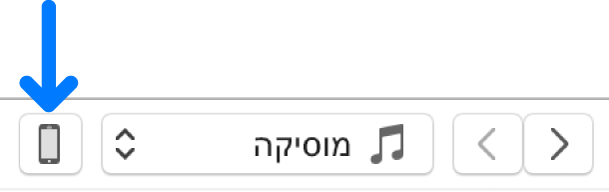
בחר/י ״מוסיקה״ בסרגל הצד שמימין, מתחת ל״במכשיר שלי״.
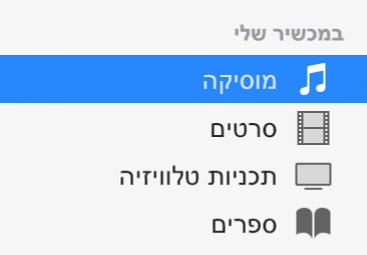
לחץ/י על התפריט הקופצני ״מילוי אוטומטי״ בחלק התחתון של חלונית ״מוסיקה״ ובחר/י את השירים שברצונך לסנכרן.

להתאמת ההגדרות של ״מילוי אוטומטי״, לחץ/י על ״הגדרות״.
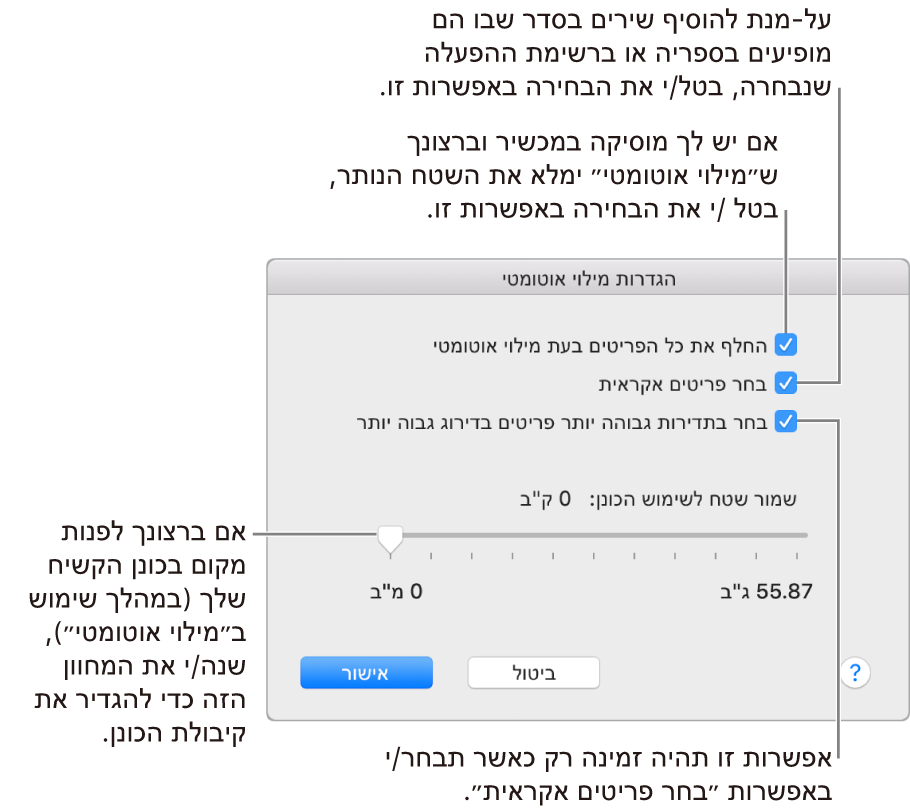
לקבלת פרטים נוספים, ראה/י הגדרות ״מילוי אוטומטי״.
כשתסיים/י, לחץ/י על ״אישור״.
לחץ/י על ״מילוי אוטומטי״ ולאחר מכן לחץ/י על ״סנכרן״.
בכל פעם שהינך משתמש/ת ב״מילוי אוטומטי״, iTunes מוסיף שירים שונים למכשיר שלך.
הסרה מהמכשיר של פריטים שסונכרנו באופן אוטומטי
חבר/י את המכשיר למחשב.
ביישום iTunes
 ב-Mac, בצע/י אחת מהפעולות הבאות:
ב-Mac, בצע/י אחת מהפעולות הבאות:בטל/י את הבחירה בתיבת הסימון של הפריט בספריית iTunes ולאחר מכן בחר/י ״סנכרן [פריטים] מסומנים בלבד״ בחלונית ״סיכום״.
אם הפריט נוסף מאחר שהוא שייך לרשימה שסונכרנה, הסר/י אותו מהרשימה.
שנה/י את הגדרות הסנכרון כדי למנוע סנכרון של הפריט.
כדי להסיר פריט שנוסף ידנית או באמצעות ״מילוי אוטומטי״, לחץ/י על ״במכשיר שלי״, בחר/י פריט (או פריטים), לחץ/י על המקש Delete, ואז לחץ/י על ״מחק״.
סוגי התוכן שניתן לסנכרן תלויים בסוג המכשיר שברשותך. ראה/י את תיעוד של המכשיר.
ניתן לסנכרן מכשירים מרובים עם ספריית iTunes ולהשתמש בהגדרות שונות עבור כל מכשיר.
חשוב: לפני ניתוק מכשיר iPod classic, iPod nano או iPod shuffle מהמחשב, לחץ/י על כפתור ״הוצא״ ![]() .
.